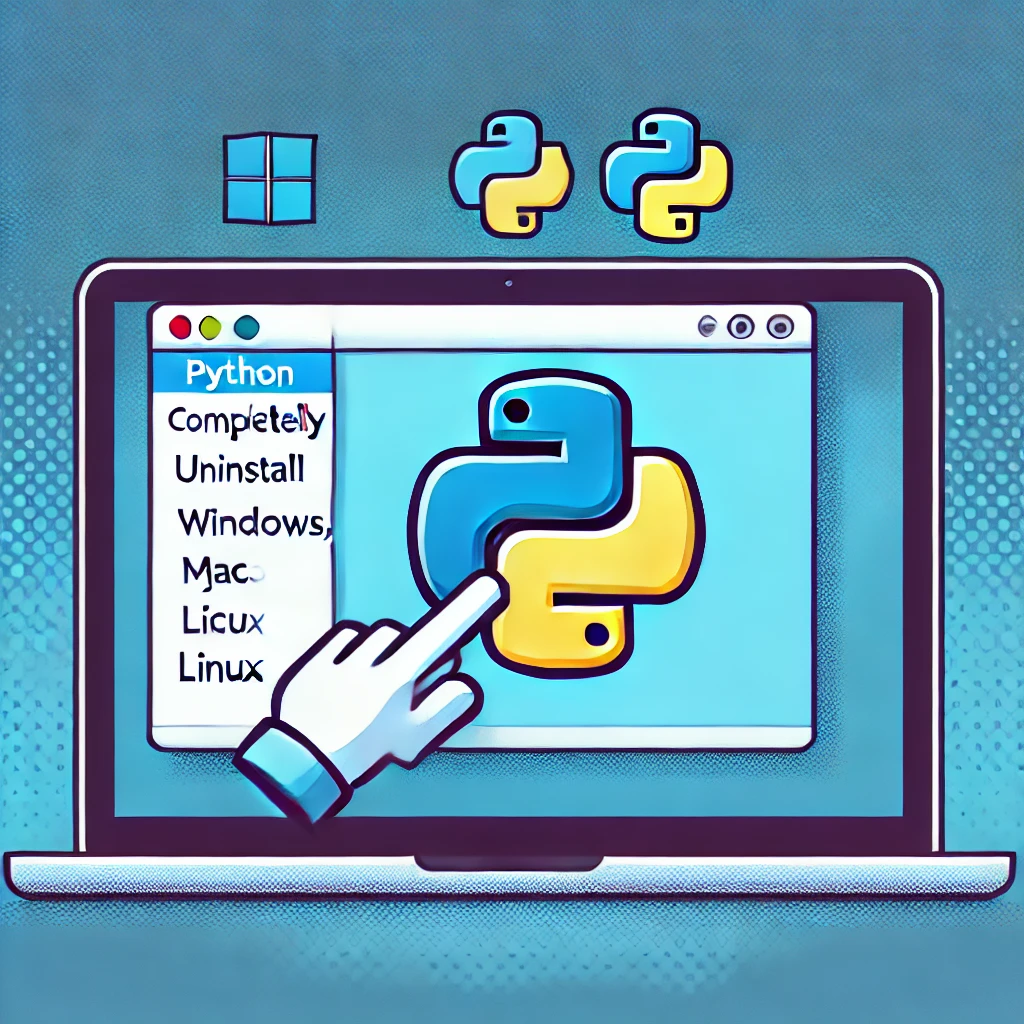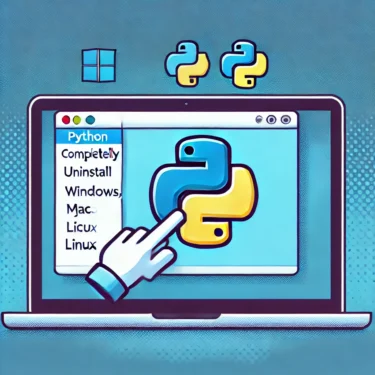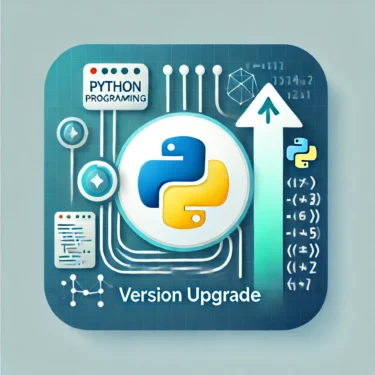目次
1. Panimula: Kahalagahan ng Pag-uninstall ng Python
Ang Python ay isang makapangyarihang tool na ginagamit sa maraming layunin tulad ng programming at data analysis, ngunit kapag nag-iinstall ng maraming bersyon, nagiging magulo ang kapaligiran at maaaring magdulot ng mga error at kalituhan. Dito, ipapaliwanag nang detalyado ang kahalagahan ng pag-uninstall ng Python at ang mga paraan nito.Bakit Dapat I-Uninstall ang Python?
- Pag-alis ng halo-halong bersyon:Kapag nag-a-update sa bagong bersyon, kung may natitirang lumang bersyon, maaaring magdulot ito ng kalituhan sa pagpapalit ng bersyon. Upang maiwasan ito, inirerekomenda na tanggalin ang mga hindi kailangang bersyon.
- Pag-save ng mga system resources:Kapag maraming bersyon at library ng Python ang naka-install, nasasayang ang disk space. Sa pamamagitan ng pagtanggal ng mga hindi kailangang bersyon, maaaring pamahalaan nang mas epektibo ang mga resources.
- Pag-aayos ng mga setting ng kapaligiran:Kung maraming Python path ang nakatakda sa environment variables, maaaring maging hindi stable ang pag-andar ng system o mga application. Sa pamamagitan ng pag-uninstall, maiiwasan ang mga problema sa mga setting ng kapaligiran.
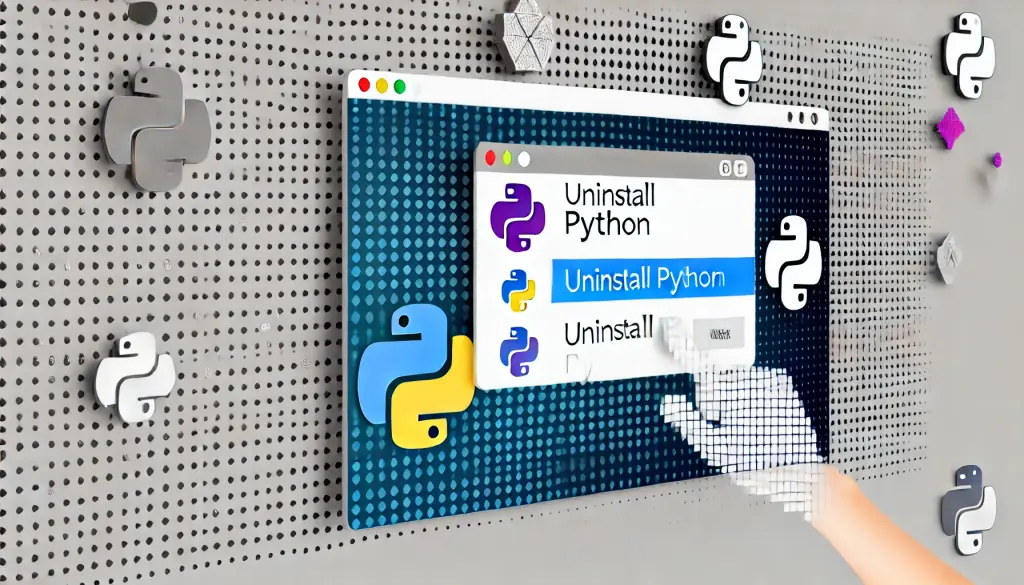
Ad
2. Karaniwang mga Hakbang sa Pag-uninstall ng Python
Ang mga hakbang sa pag-uninstall ng Python ay nakadepende sa OS na ginagamit mo. Dito, ipapaliwanag namin nang detalyado ang mga hakbang para sa Windows, Mac, at Linux.Pag-uninstall ng Python sa Windows
Mga Hakbang:
- Buksan ang Control Panel Sa search bar ng Start menu, hanapin ang “Control Panel” at i-click ito.
- Piliin ang “Program at Tampok” Sa loob ng Control Panel, piliin ang opsyon na “Program at Tampok” upang ipakita ang listahan ng mga naka-install na programa.
- Piliin ang Python at i-uninstall Mula sa listahan ng mga naka-install na programa, hanapin ang “Python”, i-right click ito at piliin ang “Uninstall”. Kung may lalabas na popup, i-click ang “Oo” upang isagawa ang pag-uninstall.
Pag-verify ng Environment Variable
Pagkatapos i-uninstall ang Python, maaaring may natirang path ng Python sa mga environment variable. Dahil dito, maaaring magdulot ng error sa ibang mga programa, kaya inirerekomenda na tanggalin din ito mula sa environment variable.- Buksan ang “Environment Variables” mula sa “Advanced System Settings” at i-edit ang “Path”.
- Tanggalin ang mga hindi kailangang Python path.
Pag-uninstall ng Python sa Mac
Sa Mac, pre-installed ang Python sa system, kaya kailangan ng pag-iingat sa pagtanggal nito. Dito, ipapakita namin ang mga hakbang sa pagtanggal ng third-party na Python.Paraan ng Pagtanggal gamit ang Finder:
- Buksan ang Finder at pumunta sa folder na “Applications” Sa folder na “Applications” ng Finder, hanapin ang naka-install na Python.
- Ilipat ang Python folder sa Trash I-right click ang Python folder at piliin ang “Move to Trash”.
Pagtanggal gamit ang Terminal (para sa advanced na user)
Kung nais mong tanggalin ang built-in na Python, maaaring gawin ito nang ganap gamit ang Terminal. Kailangan ng maingat na paghawak.- Buksan ang Terminal at pumunta sa root directory
cd /Library/Frameworks/
sudo rm -rf Python.framework- Tanggalin din ang iba pang mga Python-related na file.
sudo rm -rf /usr/local/bin/python3Pag-uninstall ng Python sa Linux
Sa Linux, kailangan mong mag-ingat upang hindi makaapekto sa system. Kung tatanggalin mo ang default na naka-install na Python, maaaring magdulot ito ng malubhang problema sa system.Mga Hakbang:
- Suriin ang kasalukuyang bersyon ng Python
python3 --version- Tanggalin ang hindi kailangang bersyon Upang tanggalin ang isang partikular na naka-install na bersyon, gamitin ang sumusunod na command.
sudo apt-get remove python3.x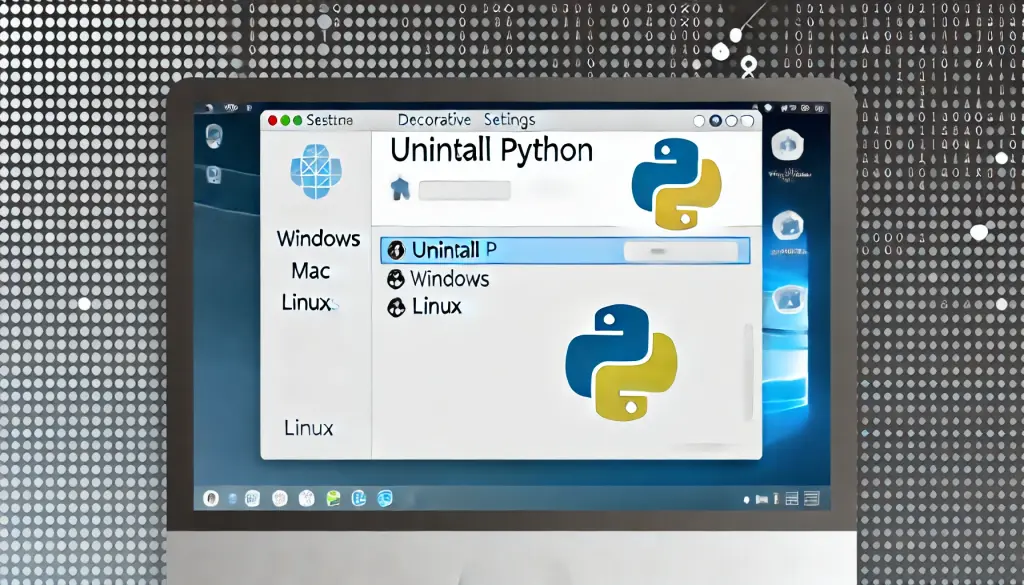
3. Mga Hakbang sa Pag-verify Pagkatapos ng Pag-uninstall ng Python
Kahit na natapos na ang pag-uninstall, maaaring may mga natitirang kaugnay na file sa system. Ipapaliwanag dito ang mga hakbang para manu-manong tanggalin ang mga ito.Pag-delete ng mga Kaugnay na Folder
- Windows Manu-manong tanggalin ang folder na 「C:Users<pangalan ng gumagamit>AppDataLocalProgramsPython」. Suriin din ang 「C:Users<pangalan ng gumagamit>AppDataLocalpip」 at kung may natitirang cache file, tanggalin ito.
- Mac/Linux Tulad ng nabanggit sa itaas, manu-manong tanggalin ang mga folder na may kaugnayan sa Python. Sa ganitong paraan, mapipigilan ang pag-iiwan ng mga hindi kailangang file sa system.
Pag-delete ng Environment Variable
Kung may natitirang path ng Python sa environment variables, maaaring hindi gumana nang maayos ang system. Siguraduhing suriin at tanggalin ang mga hindi kailangang path.Ad
4. Pag-troubleshoot kapag nabigo ang pag-uninstall
Kapag hindi maayos ang pag-uninstall o nagdudulot ng problema ang pagkakaroon ng maraming bersyon. Narito ang mga karaniwang paraan ng pag-troubleshoot.Pamamahala ng Maramihang Bersyon
Kung maraming bersyon ng Python ang naka-install, kailangan mong i-uninstall ang bawat isa nang hiwalay. Suriin at tanggalin ang bawat bersyon sa “Program at Feature”.Error sa Environment Variable
Kung may natitirang lumang Python path sa environment variable, maaaring hindi matukoy nang tama ang bagong bersyon. Kapag lumitaw ang error message, maaaring ayusin ito sa pamamagitan ng manu-manong pag-edit ng environment variable.5. Paghahanda kung kailangan mag-reinstall
Kapag nag-uninstall ka ng Python at kailangan mong mag-reinstall, kapaki-pakinabang na suriin ang ilang mga paalala. Lalo na, mahalagang panatilihing malinis ang kapaligiran bago mag-install.- Pag-install ng bagong bersyon:I-download ang pinakabagong bersyon ng Python mula sa opisyal na website, at sundin ang tamang mga hakbang sa pag-install para muling i-install ito.
- Pag-iimbak ng installer:Inirerekomenda na itago ang installer para sa hinaharap. Makakatulong ito kapag kailangan mag-reinstall o mag-troubleshoot.